
时间:2021-04-16 07:38:23 来源:www.win10xitong.com 作者:win10
win10系统如何下载网页上的问题偶尔都会出现在大家使用win10系统的时候,这个问题其实不是常见的,知道怎么解决的网友可能不是很多,那我们可以不可以自己解决呢?小编这里提供一个解决思路:1、打开IE浏览器,随便找一个视频网站,我们这里以优酷作为例子。打开一个视频,点击播放。等它缓冲完,或者播放完。2、等缓冲完之后,点击浏览器菜单里的工具选项,在下拉列表中找到"Internet选项"就能得到很完美的解决了这样讲肯定大家肯定是不明白的,接下来我们就结合图片非常详细的说一下win10系统如何下载网页上的修复要领。
win10系统如何下载网页上的视频
第一种方法,适合所有的视频网站
1、打开IE浏览器,随便找一个视频网站,我们这里以优酷作为例子。打开一个视频,点击播放。等它缓冲完,或者播放完。
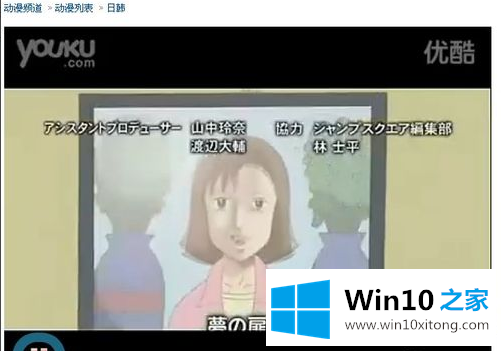
2、等缓冲完之后,点击浏览器菜单里的工具选项,在下拉列表中找到"Internet选项"
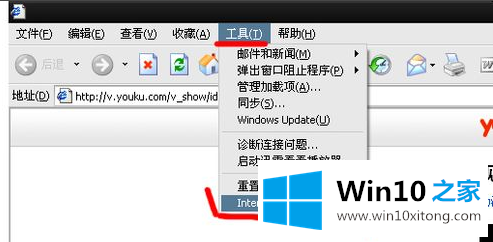
3、点击Internet选项,并找到"设置"按钮
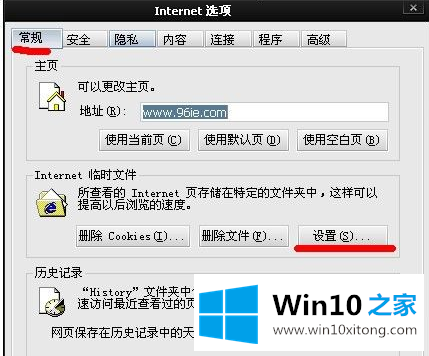
4、点击"设置"按钮,在弹出的对话框里找到"查看文件"
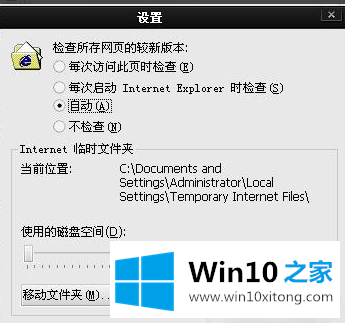
5、点击"查看文件",这时会弹出一个文件夹。在文件夹的空白处,用鼠标右键点击,在出来的下拉菜单中选择"排列图标",然后再选择"大小"
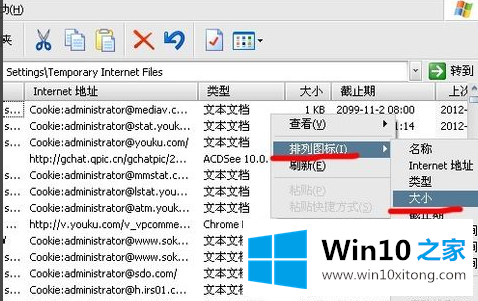
6、由于视频文件一般比较大,所以,它会排在最前面;找到视频文件,直接复制到桌面就行了;这里的视频文件一般是flv格式或者mp4格式的。你再下一个百度影音播放器,就可以播放了。像下图中,红框标出的就是刚刚缓冲的视频文件了。
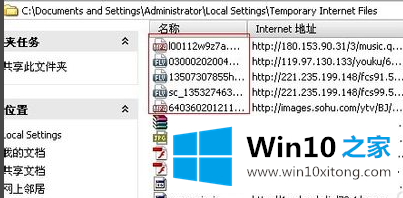
第二种方法
下面说的方法,就是针对这几个大型视频站的下载方法了,其实只要学会上面那个就可以,只不过这下面要说的,更简单一点。
这里还是以优酷为例,打开一个视频,在地址样找到优酷网址;在youku的后面加上xia,然后回车,这时就会跳转到一个页面,这个视频的所有下载地址,都出来了,你直接下载就好。
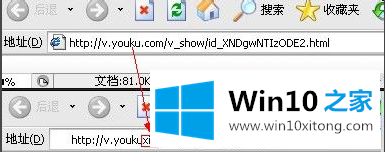
到这里,win10系统如何下载网页上的修复要领就给大家说到这里了,要是大家还有更多的问题需要解决,那就快快的关注本站吧。